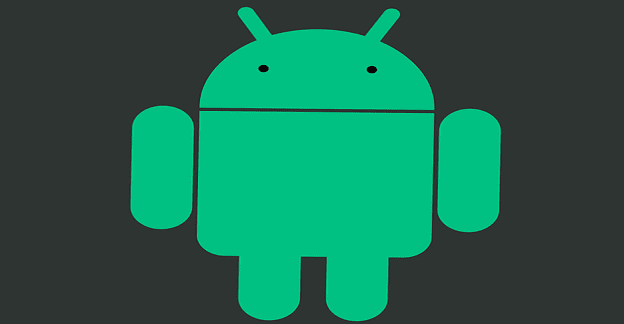Waarom blijft mijn Android-telefoon het GPS-signaal verliezen?

Als uw Android-terminal het GPS-signaal verliest, schakelt u de GPS-modus met hoge nauwkeurigheid in en zorgt u ervoor dat uw navigatie-app onbeperkte gegevenstoegang heeft.

Na het installeren van de nieuwste updates, kan uw Android-telefoon soms een vreemde " Geen opdracht " -fout geven. Dezelfde fout kan op het scherm verschijnen kort na het opnieuw opstarten of resetten van uw apparaat. Laten we eens kijken wat u kunt doen om dit probleem op te lossen.
Hoe los ik "No Command" -fouten op Android op?
Opstarten in herstelmodus
Gebruik de aan/uit-knop om uw apparaat uit te schakelen. Als het apparaat niet meer reageert, gaat u naar de herstelmodus.
Om op te starten in de herstelmodus, houdt u de aan / uit -knop ingedrukt en drukt u vervolgens snel op de knop Volume omhoog en laat u deze weer los . Laat vervolgens de aan/uit -knop los . U moet de aan / uit-knop ingedrukt houden terwijl u de knop Volume omhoog ingedrukt houdt.
Het kan soms een beetje lastig zijn om die volgorde correct te krijgen. Probeer het een paar keer en u zou uiteindelijk het herstelmenu moeten zien. Selecteer Systeem nu opnieuw opstarten en controleer of u verbeteringen opmerkt.
Cachepartitie wissen
Start op in de herstelmodus zoals hierboven weergegeven. Selecteer in de herstelmodus de optie Cachepartitie wissen .
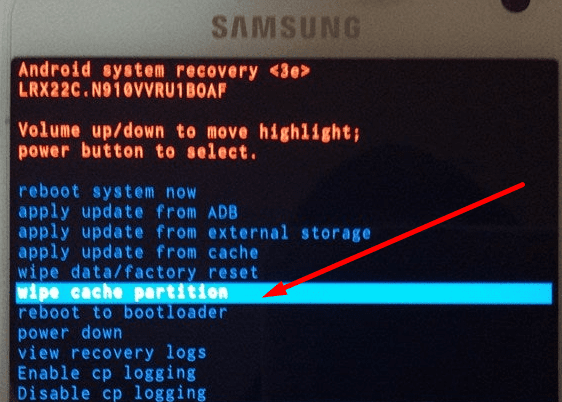
Dit helpt u tijdelijke OS-bestanden te wissen en resterende bestanden te verwijderen van apps die u onlangs hebt verwijderd.
Fabrieksinstellingen herstellen
Als de fout "Geen opdracht" aanhoudt, kunt u uw telefoon terugzetten naar de fabrieksinstellingen. Maar vergeet niet eerst een back-up van uw gegevens te maken voor het geval er iets misgaat.
Als u toegang hebt tot Instellingen, gebruikt u de optie Reset om de klus te klaren. Navigeer naar Instellingen en selecteer Back-up en reset . Tik vervolgens op Opties resetten en kies Wis alle gegevens . Je apparaat keert terug naar de fabrieksinstellingen en je verliest al je gegevens.
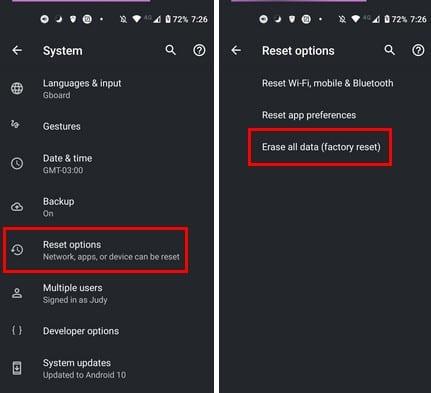
Als u geen toegang hebt tot Instellingen, houdt u de aan / uit - knop ingedrukt, drukt u op de knop Volume omhoog en laat u deze weer los, en laat u vervolgens de aan / uit - knop los. Selecteer de optie Fabrieksinstellingen herstellen in het herstelmenu en wacht tot het proces is voltooid. Start uw telefoon opnieuw op en controleer of het probleem aanhoudt.
Conclusie
Om de vervelende "Geen opdracht" -fout op Android op te lossen, gebruikt u de aan / uit-knop om uw telefoon opnieuw op te starten. Start vervolgens op in de herstelmodus en veeg de cachepartitie schoon om tijdelijke OS- en app-bestanden te wissen. Als het probleem aanhoudt, reset je je apparaat naar de fabrieksinstellingen.
We hopen dat je het probleem hebt kunnen oplossen. Klik op de onderstaande opmerkingen en laat ons weten welke oplossing voor u heeft gewerkt.
Als uw Android-terminal het GPS-signaal verliest, schakelt u de GPS-modus met hoge nauwkeurigheid in en zorgt u ervoor dat uw navigatie-app onbeperkte gegevenstoegang heeft.
Als Media Storage uw Android-batterij leegraakt, schakelt u het gebruik van achtergrondgegevens uit, haalt u uw SD-kaart eruit en schakelt u batterij-optimalisatie in.
Begrijp elk werk in een video door ondertiteling in te schakelen. Hier leest u hoe u ze in Chrome voor het web en Android kunt inschakelen.
Als uw Android-mailapp blijft stoppen, stop dan de app geforceerd en start uw apparaat opnieuw op. Wis vervolgens de cache en werk de app bij.
Google Maps heeft een handige functie waarmee u iemands locatie kunt volgen met behulp van hun telefoonnummer, op voorwaarde dat ze hun locatie met u hebben gedeeld.
Houd de batterij van uw apparaat gezond met een van deze gratis Android-apps met een volledige batterij.
Als uw Android-telefoon geen QR-codes scant, houdt u de Google Lens-knop ingedrukt. Of download een QR-codescanner uit de Play Store.
Wanneer u het IP-adres van uw Android-apparaat moet weten, laat deze gids u zien hoe u het kunt vinden.
Bekijk hoe u nieuwe en reeds geïnstalleerde apps tijdelijk toestemming kunt geven voor uw Android-apparaat.
Als je Android-telefoon vocht detecteert in de USB-poort, laat hem dan een paar uur drogen op een goed geventileerde plaats.
Voorkom dat autocorrectie automatisch woorden wijzigt door woorden aan het woordenboek toe te voegen. Hier zijn de te volgen stappen.
Om uw Google Pixel-nabijheidssensor te repareren, installeert u de apps Androsensor en Proximity Sensor Reset vanuit de Play Store.
Een van de beste redenen om zoiets als Android via iOS te gebruiken, is vanwege de aanpassingsopties. Van het toevoegen van aangepaste en aanpasbare widgets tot het wijzigen
Als het scherm van je Android-apparaat ongecontroleerd flikkert wanneer je Teams start, schakel dan je wifi-verbinding uit.
Kookideeën nodig? Bekijk deze vier geweldige recepten-app voor Android.
Stop met verliezen bij Words with Friends door de tips in dit artikel te gebruiken.
Start Waze, selecteer Auto-info, ga naar Meer route-opties en tik op Onverharde wegen. Selecteer Niet toestaan om Waze te instrueren om onverharde wegen te vermijden.
Als u geen gesprek kunt opnemen op Android, ondersteunt uw terminal of provider deze optie mogelijk niet. Installeer een app van derden om de klus te klaren.
Houd de volumeniveaus vergrendeld op je Android-apparaat, dankzij deze gratis apps.
Fout 99z geeft aan dat de app die u probeert uit te voeren niet wordt ondersteund op geroote Android-apparaten of dat uw apparaatmodel niet wordt herkend.
Je kunt de Facebook-taal terugzetten naar Engels als je eindigt met een taal die van invloed is op de gebruikersinterface. Lees om te weten hoe u dit moet doen.
U kunt uw telefoonnummer op Telegram eenvoudig verbergen voor nieuwsgierige blikken. Hier leest u hoe u uw telefoonnummer op Telegram kunt maskeren.
Gaan uw inkomende WhatsApp-oproepen niet over als uw telefoon is vergrendeld? Bekijk 10 oplossingen om het probleem op te lossen in deze handleiding.
Wilt u enkele of alle verontrustende Safari-pop-ups op uw Mac in- of uitschakelen? Dit is de enige gids die je nodig hebt.
Wil je reageren op een Instagram-bericht met een andere emoji dan het hart? Bekijk onze gids waarin wordt uitgelegd hoe je aangepaste emoji-reacties op Instagram kunt verzenden.
Wil je vervelende accounts op TikTok blokkeren? Dit is wat er gebeurt als je iemand op TikTok blokkeert.
Wil je weten hoeveel YouTube-tijd je hebt bekeken? Dit zal u helpen te weten of u te veel tijd op het platform doorbrengt en tips om dit te verminderen.
Als de functie Donkere modus niet werkt in Google Maps op uw iPhone of Android, vindt u hier de beste manieren om dit probleem op te lossen.
Hier ziet u hoe u de regisseurmodus op Snapchat kunt gebruiken om toegang te krijgen tot meer geavanceerde functies zoals groen scherm, camera-indelingen en meer.
In dit bericht worden de stappen gedeeld om het scherm te delen in Facebook Messenger op desktop en mobiel, vooral tijdens videogesprekken.